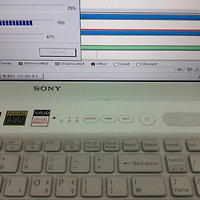이번에 회사에 키폰을 모두 인터넷 전화로 교체 했습니다.
인터넷 전화이니...인터넷 있는곳 아무데나 꼽으면 되야 하지만..
키폰용으로 쓰기 위해서 한거라서..사내에 DCS 라는 장비가 붙습니다..
대단한 장비는 아니고 그냥 아톰 CPU쓰는 컴에 리눅스 깔려 있고...
중간에서 전화기들을 관리해 주는거죠...그렇기 때문에 같은 대역에 내부 IP 가 아니면
연결이 안되더군요...당연히 집으로 사무실 전화기 가져다가 꼽아도
등록이 안되었다고 안되더군요...
그래서 공유기에 VPN 기능을 써보기로 했습니다..
그냥 간단히 윈도우에서 회사 네트워크 접속할때나 사용 했지만...
이런경우에 또 쓸데가 생기네요...
공유기 #1 : 우선 회사 공유기에 VPN 서버 기능이 있어야 하고...
공유기 #2 : 우선 집에 기존에 쓰던 공유기가 하나 있고...이건 인터넷을 되게 해주는 공유기로 사용...(기존과 같은 동작...)
공유기 #3 : 그리고 기존 공유기에 접속해서....다시 PPTP 접속으로 회사 컴퓨터에 접속을 할 공유기가 필요합니다. (VPN Client 기능이 필요)
우선 회사 공유기에서 VPN 사용을 설정하고..
(필자는 아이피타임을 사용 했지만 모든 아이피 타임이 모두 이 기능이 지원 되는게 아니니 미리 확인 바랍니다...)
계정을 만들어 줍니다...(원하는 아이디와 비밀번호를 넣어주고..)
해당 계정으로 접속할때 사용할 아이피를 지정해 줍니다...(회사 내부 네트워크에서 사용하는 아이피와 같은 대역으로...기존 아이피와 겹치기 않게~)
이걸로 회사에서 설정할 잡업은 다 끝났고..
이제 집으로 와서...공유기#2 에 접속을 합니다..
(같은 아이피타임 껀데...저가형이라 VPN 서버 기능 따위는 없더군요..)
공유기가 인터넷이 잘 접속 되었나 확인하고...
내부 네트워크 설정에서 DHCP 에서 주소 할당 해줄때..
수동으로 아이피를 할당해 준기위해서 설정합니다..
(이 작업 하기 싫으면 그냥 공유기#3 자체에서 아이피를 수동으로 잡아 줘도 됩니다.)
그리고 수동으로 지정해 줬던 자동으로 받았던 그 아이피에 DMZ를 설정해 줍니다.
그리고..이제 VPN으로 접속할 공유기#3 으로 접속 해서 작업해 줘야 하는데..
VPN Client 기능이 있어야 하는데
지원 되는 모델은...D-LINK社의 DIR-615 이나 Netgear社의 WGR614 모델 등이 지원 된다고 하던데...
..집에 있는 공유기 여러개 접속해 보니 운좋게 이거 하나가 지원 되네요~
WAN 연결 타입을 PPTP 로 해서..위에 지정한 아이디와 비밀번호 넣고...
회사 공유기에 IP 주소를 넣어주고...연결을 하면..
회사 공유기#1 에서 할당해준 192.168.0.12 아이피가 할당이 되는걸 확인할수 있습니다.
이제...공유기#3에.. 인터넷 폰을 연결하면....인터넷 폰이 활성화 됩니다...
회사 네트워크 바로 접속해서 사용할거면 공유기#3에 컴을 꼽아서 쓰면 되고..
그냥 집 인터넷을 쓸거면 공유기#2에 기존과 같이 사용 하면 됩니다~
'Software' 카테고리의 다른 글
| 소스코드 정렬 자동으로... (0) | 2012.09.17 |
|---|---|
| SONY VAIO 노트북 ASSIST,WEB 버튼 동작 수정하기. (1) | 2012.05.07 |
| Symbian 개발툴 설치 (0) | 2010.06.11 |
| [AutoIt] 웹하드에 영화이름을 네이버 영화에서 검색. (1) | 2010.05.21 |
| [임시] XenApp 설치 순서 (1) | 2010.05.07 |